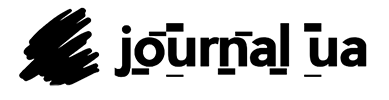Операционная система Microsoft Windows предусматривает возможность переноса компонента «Рабочий стол», являющегося частью пользовательского профиля, на другой раздел диска компьютера. Проведение данной операции осуществляется стандартными инструментами системы.
Инструкция
1. Нажмите кнопку «Пуск» для вызова главного меню системы и перейдите в раздел персональных данных, находящийся в папке Documents and Settings/имя_пользователя (для Windows 7).
2. Укажите пункт «Рабочий стол» и вызовите контекстное меню кликом правой кнопки мыши на поле выбранного элемента (для Windows 7).
3. Выберите пункт «Свойства» и перейдите в раздел «Расположение» (для Windows 7).
4. Раскройте ссылку «Переместить» и укажите выбранную папку для сохранения элемента (для Windows 7).
5. Нажмите кнопку «Применить» для подтверждения выбранных изменений (для Windows 7).
6. Создайте папку в желаемом месте размещения и присвойте ей произвольное имя (для Windows XP).
7. Нажмите кнопку «Пуск» для вызова главного меню системы и перейдите в пункт «Мои документы» для выполнения операции перемещения выбранной папки в другое место (для Windows XP).
8. Вызовите контекстное меню папки кликом правой кнопки мыши и укажите пункт «Свойства» (для Windows XP).
9. Раскройте ссылку «Переместить» и укажите путь к созданной папке (для Windows XP).
10. Нажмите кнопку «Применить» для подтверждения выполнения команды (для Windows XP).
11. Откройте путь C:\Documents and Settings\имя_пользователя и найдите элемент «Рабочий стол» в указанной папке (для Windows XP).
12. Завершите работу всех открытых программ рабочего стола и откройте «Рабочий стол» для того, чтобы удостовериться в правильности сделанного выбора (для Windows XP).
13. Вызовите сервисное меню элемента «Рабочий стол» кликом правой кнопки мыши на значок элемента и выберите команду «Вырезать» (для Windows XP).
14. Вернитесь в созданную ранее папку для сохранения элемента «Рабочий стол» и вызовите контекстное меню кликом правой кнопки мыши на свободное пространство в папке (для Windows XP).
15. Используйте команду «Вставить» (для Windows XP).